"أنا أستخدم حاليًا كلاً من YouTube Music وSpotify ولكني أرغب في تغيير محتوى YouTube Music الخاص بي (الألبوم وقائمة التشغيل والأغاني المفضلة وما إلى ذلك) إلى حساب Spotify الخاص بي. هل هناك طريقة لنقل جميع بياناتي بحرية وبدون حدود؟"
قد يكون لدى الكثير منكم احتياجات مماثلة مثل هذه. لسوء الحظ، نظرًا لأن YouTube Music وSpotify يفتقران حاليًا إلى ميزة مدمجة لنقل قوائم التشغيل بينهما، فإن التبديل من نظام أساسي إلى آخر يعني فقدان جميع قوائم التشغيل والألبومات والأغاني التي قمت بإنشائها على التطبيق الأصلي.
بالنظر إلى هذا الحد، هل هناك أي طريقة أخرى يمكن أن تكون مفيدة لنقل YouTube Music إلى Spotify؟ نعم، وهذا هو الهدف من هذا المقال. سنرشدك بشكل شامل حول كيفية تحويل قوائم تشغيل YouTube Music إلى Spotify بثلاث طرق مختلفة. يرجى مواصلة القراءة!
يوتيوب ميوزيك مقابل سبوتيفي
يعد YouTube وSpotify منصتين لبث الموسيقى مشهورتين للغاية، ويضم كل منهما مكتبة موسيقية تضم أكثر من 100 مليون أغنية. ومع ذلك، كل من هذه التطبيقات لها أيضا مزاياها وعيوبها.
| جودة الصوت | الأجهزة المتاحة | الاستماع غير متصل | الباقات المميزه | |
| يوتيوب اغاني | معدل بت يصل إلى 256 كيلوبت في الثانية (متوفر فقط للمشتركين المميزين) | iOS، وAndroid، وWearOS، وأجهزة التلفاز الذكية (لمستخدمي سطح المكتب، إصدار المتصفح فقط) | محدودة لمدة 30 يومًا، والعمل على ما يصل إلى 10 أجهزة (الجوال فقط) |
|
| سبوتيفي | معدل بت يصل إلى 320 كيلوبت في الثانية (متوفر فقط للمشتركين المميزين) | iOS، وAndroid، وMac، وWindows، وأجهزة التلفاز، ووحدات التحكم في الألعاب، والساعات الذكية، والمزيد | محدودة لمدة 30 يومًا، والعمل على ما يصل إلى 5 أجهزة (الجوال وسطح المكتب) |
|
من جداول المقارنة أعلاه، من الواضح أن Spotify يبرز بشكل عام. فهو يوفر واجهة أكثر انسيابية وسهولة في الاستخدام لتنظيم الموسيقى واكتشافها مقارنة بموقع YouTube. إذا كنت مهتمًا بمقاطع الفيديو الموسيقية، فإن YouTube Music يعد خيارًا جيدًا. ومع ذلك، إذا كنت تفضل ملفات البودكاست أو تبحث عن تجربة بث موسيقى شاملة، فإن Spotify سوف يناسب احتياجاتك بشكل أفضل.
1. انقل موسيقى YouTube إلى Spotify بصيغة MP3 المحلية
نظرًا لأن هاتين المنصتين لا تسمحان بالنقل المباشر للموسيقى، فيمكننا استخدام برنامج تابع لجهة خارجية لتنزيل موسيقى YouTube محليًا، ثم تحميلها إلى Spotify من الملفات المحلية الموجودة على الكمبيوتر. إذا قررت التبديل إلى Spotify وتتساءل عن كيفية إضافة أغاني YouTube إلى Spotify، أفضل محول لموسيقى YouTube إلى قائمة تشغيل Spotify، برنامج TuneFab YouTube Music Converter، في انتظارك.
تتيح لك هذه الأداة الاحترافية استخراج الأغاني أو قوائم التشغيل أو الألبومات أو مقاطع الفيديو الموسيقية من YouTube Music إلى جهاز الكمبيوتر الخاص بك دون فقدان الجودة. سواء كنت مشتركًا في YouTube Music أم لا، يمكنك ذلك بسهولة قم بتنزيل YouTube Music على MP3/M4A/WAV/FLAC بدون إدارة الحقوق الرقمية. فهو يوفر سرعات تنزيل تصل إلى 10X أسرع ويدعم معالجة الدفعات، مما يجعله سريعًا وفعالاً، حتى لتحويل مئات الأغاني.
الخطوة 1. قم بتسجيل الدخول إلى YouTube Music Web Player
قم بتنزيل وتثبيت TuneFab YouTube Music Converter على سطح المكتب الخاص بك. انقر نقرًا مزدوجًا لتشغيل البرنامج وانقر على "فتح مشغل الويب YouTube Music". بعد الوصول إلى الصفحة الرئيسية للبرنامج، انقر فوق الزر الموجود في الزاوية اليمنى العليا لتسجيل الدخول إلى حساب YouTube Music الخاص بك.

الخطوة 2. أضف الأغاني إلى قائمة التحويل
بمجرد تسجيل الدخول، يمكنك تصفح أو البحث مباشرة عن الأغاني التي تريد نقلها. بعد ذلك، ما عليك سوى سحبها وإفلاتها على أيقونة "+" العائمة الموجودة على الجانب الأيمن من النافذة. يمكنك إضافة أغاني فردية أو قوائم تشغيل كاملة.

الخطوة 3. ضبط تنسيق الإخراج
بعد ذلك، انقر فوق رمز السهم "لتحويل جميع الملفات إلى" في الزاوية اليمنى العليا من القائمة لاختيار تنسيق الصوت المطلوب للإخراج. تتضمن الخيارات MP4، وMP3، وM4A، وWAV، وFLAC.
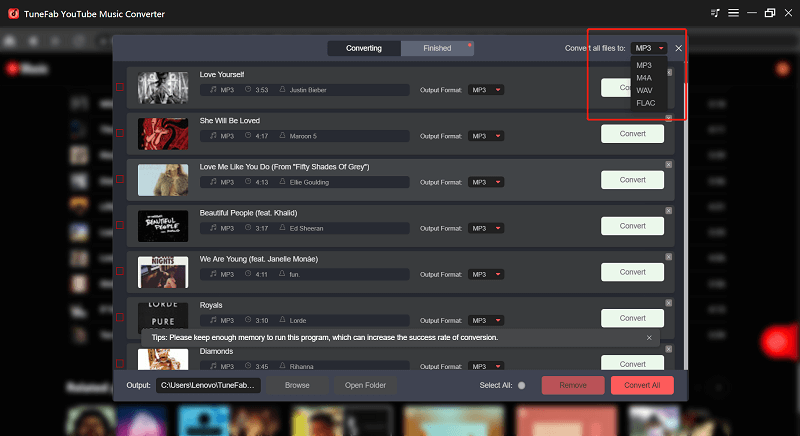
الخطوة 4. تحويل وتنزيل موسيقى YouTube
بمجرد تكوين الإعدادات، انقر فوق الزر "تحويل الكل" في الزاوية اليمنى السفلية. سيبدأ البرنامج في تنزيل الموسيقى من YouTube Music إلى جهاز الكمبيوتر الخاص بك. عند انتهاء العملية، يمكنك الضغط على أيقونة "عرض ملف الإخراج" ضمن "انتهى" للانتقال إلى المجلد المحلي الذي يحتوي على الملفات التي تم تنزيلها تلقائيًا.

بمجرد تنزيل YouTube Music بنجاح على جهاز الكمبيوتر الخاص بك، يمكنك ذلك بسهولة أضف الأغاني إلى Spotify ضمن تطبيق سطح المكتب الرسمي لـ Spotify. بمجرد الانتهاء، ستظهر الأغاني في قسم "الملفات المحلية" داخل القسم الرئيسي في Spotify.
📌 نصائح: إذا كنت تستخدم Apple Music أو Amazon Music أو منصات موسيقية أخرى وتريد نقل قوائم التشغيل الخاصة بك إلى Spotify، فيمكنك استخدام Tune Fab محول الموسيقى الكل في واحد. فهو يدمج ستة منصات بث رئيسية في الجيب ويساعدك على تحويل الموسيقى المتدفقة المحمية بموجب إدارة الحقوق الرقمية (DRM) إلى تنسيقات صوتية خالية من إدارة الحقوق الرقمية (DRM) مثل MP3 وM4A وWAV وFLAC وما إلى ذلك. سواء كنت تريد تشغيلها على Spotify أو أي جهاز آخر، Tune Fab يسمح لك بالنقل والتشغيل بمرونة دون أي قيود.
2. تحويل قائمة تشغيل موسيقى YouTube إلى Spotify عبر الإنترنت
إذا كانت مساحة الكمبيوتر لديك محدودة وكنت تفضل عدم تثبيت البرنامج، فيمكنك استخدام الأداة المتاحة عبر الإنترنت TuneMyMusic لتحويل قائمة تشغيل موسيقى YouTube إلى Spotify. وهو يدعم نسخ قوائم التشغيل ومكتبات الموسيقى بين الخدمات. لا يمكنك تحويل YouTube إلى Spotify فحسب، بل يمكنك أيضًا تحويل Deezer إلى Spotify، وSpotify إلى Apple Music، وDeezer إلى Qobuz، والمزيد.
على الرغم من أنه يسمح لك بتحديد منصات الموسيقى المصدر والهدف مباشرة داخل البرنامج ونقل الموسيقى، فقد أبلغ بعض المستخدمين أن قوائم التشغيل المنقولة غير مكتملة أو تحتوي على أغانٍ لا تنتمي إلى مكتبة الموسيقى الأصلية. لجعل الأمور تتم بشكل مستقر، برنامج TuneFab YouTube Music Converter قد يكون خيارًا أفضل، حيث يمكنك ذلك احصل على قوائم تشغيل YouTube Music محليًا قبل الانتقال إلى منصات أخرى.
الخطوة 1. افتح TuneMyMusic، وانقر على "Let's Start"، واختر النظام الأساسي المصدر "YouTube"، وقم بتسجيل الدخول إلى حسابك.
الخطوة 2. حدد قائمة التشغيل التي تريد نقلها، ثم انقر فوق منصة الموسيقى المستهدفة، "Spotify".
الخطوة 3. أخيرًا، انقر فوق "بدء نقل الموسيقى الخاصة بي"، وستظهر قائمة التشغيل الخاصة بك تلقائيًا على Spotify.
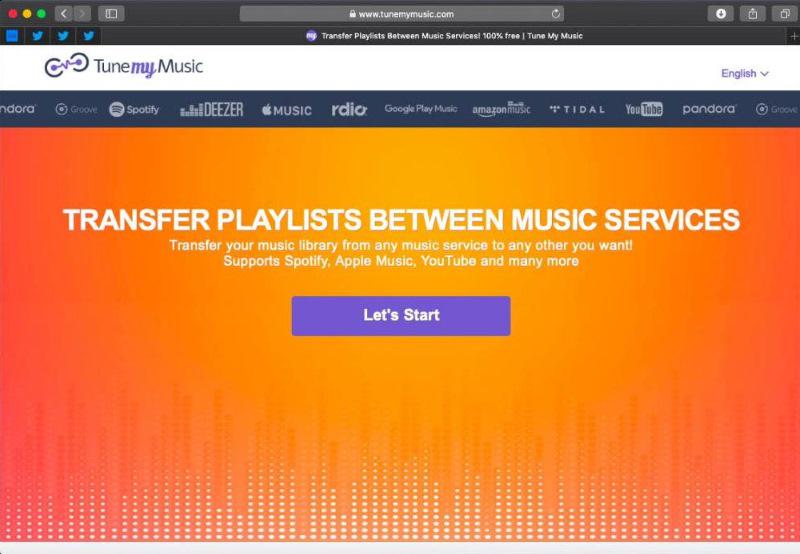
3. أضف أغاني YouTube إلى Spotify عبر تطبيق الهاتف المحمول
إذا كنت تفضل تحويل الأغاني المفضلة أو قوائم التشغيل والألبومات المفضلة مباشرةً إلى تطبيق Spotify Mobile، FreeYourMusic هو الحل الذي تبحث عنه، فهو متوفر على جميع الأنظمة الأساسية، بما في ذلك Android وiOS وWindows وmacOS وLinux. إلى جانب نقل الأغاني، يمكنه أيضًا مزامنة جميع قوائم التشغيل أو الألبومات تلقائيًا كل خمسة عشر دقيقة، مما يضمن بقاء مكتبة الموسيقى الخاصة بك على كلا منصتي بث الموسيقى متسقة.
📌 نصائح: إلى جانب استخدام تطبيق الهاتف المحمول هذا، يمكنك أيضًا اختيار تنزيل الموسيقى من YouTube Music إلى هاتف iPhone/Android الخاص بك كملفات محلية بمساعدة برنامج TuneFab YouTube Music Converter. وبمجرد الانتهاء، يمكن نقل هذه التنزيلات إلى أي مكان دون حدود.
الخطوة 1. قم بتنزيل برنامج FreeYourMusic على هاتفك، وانقر فوق علامة التبويب "نقل".
الخطوة 2. حدد YouTube باعتباره النظام الأساسي المصدر وSpotify باعتباره النظام الأساسي الوجهة.
الخطوة 3. قم بتوصيل حساباتك واختر قوائم التشغيل التي تريد نقلها. يستغرق الأمر بضع دقائق فقط لإضافة أغاني YouTube إلى تطبيق Spotify للجوال.
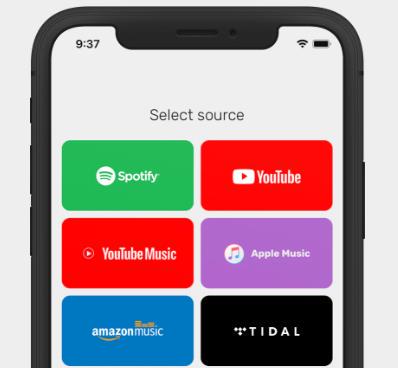
👀 قد يعجبك أيضًا:
- كيفية تحويل موسيقى YouTube إلى Apple Music [الدليل النهائي]
- كيفية تحويل موسيقى يوتيوب إلى ويندوز ميديا بلاير
الأسئلة الشائعة حول نقل موسيقى YouTube إلى Spotify
هل يمكنني نقل الأغاني المنفردة من YouTube إلى Spotify أو نقل قوائم التشغيل بأكملها فقط؟
ذلك يعتمد على اختيارك. باستخدام TuneFab YouTube Music Converter، يمكنك ذلك قم بتنزيل الموسيقى من YouTube Music من خلال الأغاني الفردية أو قوائم التشغيل والألبومات التي يتم تنزيلها على دفعات. بعد التنزيل على جهاز الكمبيوتر الخاص بك، يمكنك اختيار استيراد جميع الأغاني إلى Spotify بنقرة واحدة دون أي قيود.
مزيد من المعلومات: 6 من أفضل برامج تنزيل قوائم تشغيل الموسيقى على YouTube في عام 2023
كم من الوقت يستغرق نقل الأغاني أو قوائم التشغيل من YouTube إلى Spotify؟
باستخدام تقنيات التسريع المتقدمة، يمكن لبرنامج TuneFab YouTube Music Converter تسريع عملية التحويل والتنزيل بما يصل إلى 10 مرات أسرع. وهذا يعني أنه يمكن تنزيل أغنية مدتها 5 دقائق خلال 30 ثانية تقريبًا. بالإضافة إلى ذلك، فهو يدعم العمليات المجمعة، لذلك قد لا يستغرق نقل عدد كبير من الأغاني أو قوائم التشغيل وقتًا طويلاً. ومع ذلك، قد تختلف سرعة التحويل والتحميل إلى Spotify وفقًا لاتصالك بالإنترنت.
وفي الختام
على الرغم من أنه لا يوجد لدى Spotify أو YouTube إمكانات نقل مدمجة، إلا أن التطبيقات المذكورة في المقالة توفر الحلول. من بينها، نوصي بشكل خاص باستخدام برنامج TuneFab YouTube Music Converter. باستخدامه، يمكنك تحويل الأغاني إلى ملفات خالية من إدارة الحقوق الرقمية، مما يسمح لك ليس فقط بتحميل قوائم التشغيل إلى Spotify ولكن أيضًا التشغيل في أي وقت وفي أي مكان وعلى أي مشغل، دون أي قيود. لما لا تعطها محاولة؟












